如何在移動硬盤上安裝Win8系統
工具/原料
Windows 7
Windows 8 光盤或者鏡像文件
imagex 微軟的鏡像部署工具
這個工具可以在網上搜索下載。
如何在移動硬盤上安裝Win8系統? 在移動硬盤上啟動系統步驟詳解:
第一步、準備好移動硬盤的系統分區
1、首先,我們把移動硬盤接到 筆記本電腦 上。選擇“計算機”,右鍵點擊,選擇“管理”。然後找到左窗格中儲存下面的“磁盤管理”,如下圖所示

2、在右窗格中找到我們的移動硬盤。注:不要選錯硬盤,注意看硬盤容量大小和分區
建議把 移動硬盤 上的所有原來的分區全部删除,下面是詳細的操作步驟圖解


3、在移動硬盤上的未劃分空間裡,點擊鼠标右鍵,創建一個新卷,如下圖所示
注:新建分區大小建議在 50G 左右,約等于50000M

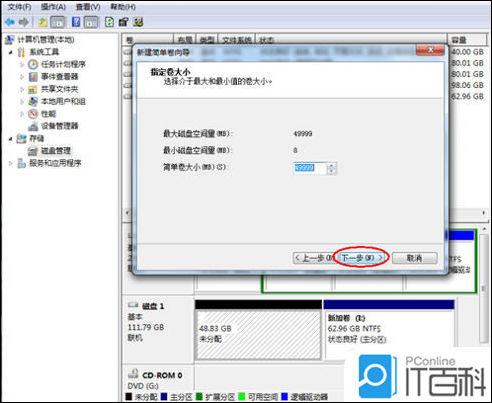

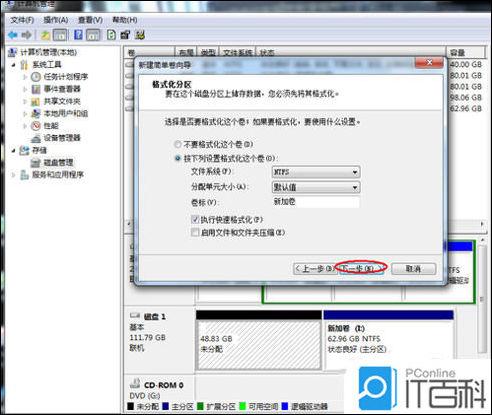

4、主分區建立好以後,接下來把新建的分區激活。選擇剛剛建立好的分區,點擊鼠标右鍵,選擇“将分區标記為活動分區”,如下圖所示
注:記住我們剛剛建立好的硬盤分區盤符,這裡盤符為“H:盤”

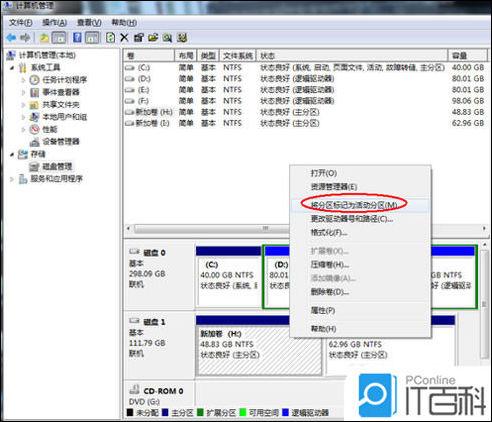
第二步、準備好Win8鏡像和部署工具
1、打開 Win8 光盤或者鏡像,找到光盤目錄下的“sources”目錄,點擊進入目錄,如下圖所示

2、然後,找到“install.wim”文件,此文件為 Win8 的安裝鏡像文件,如下圖所示
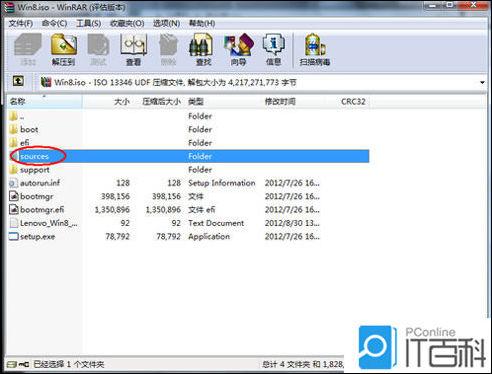
3、在這裡,我把 install.wim 文件拷貝到 D盤,如下圖所示

4、接下來,把 “imagex.exe” 文件也拷貝到D盤。此工具可以在網上搜索下載,也可以去我的網盤下載。下載後,解壓到電腦硬盤裡

第三步、步驟Win8鏡像到移動硬盤分區
1、移動硬盤的分區,部署工具和Win8鏡像都準備好了以後,接下來我們就可以開始部署 Win8 到移動硬盤上了。
2、依次點擊 開始>所有程序>附件,找到“命令提示符”,然後用鼠标右鍵點擊,在菜單中選擇“以管理員身份運行”,如下圖所示
注:一定要以管理員身份運行命令提示符

3、接下來,在命令提示符中,輸入“ d:”,進入D盤。我們可以輸入“dir”命令,看到之前準備好的 Win8鏡像和部署工具,如下圖所示

4、然後,我們輸入命令“imagex.exe /apply install.wim 1 h:”,然後按鍵盤上的回車。此命令會把當前目錄下面的 install.wim 鏡像部署到移動硬盤上的H盤,如下圖所示
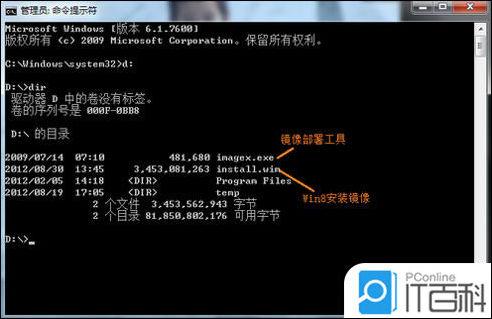
注:這裡的 h: 即為移動硬盤上的系統啟動分區(就是之前我們在磁盤管理裡建立時所看到的盤符),根據實際情況替換成自己的移動硬盤盤符即可。

5、耐心等待一段時間以後,會看到下圖所示,說明已經成功部署到了移動硬盤上。由于移動硬盤的讀寫速度比較快,所以這裡可以看到一共花了大概18分鐘
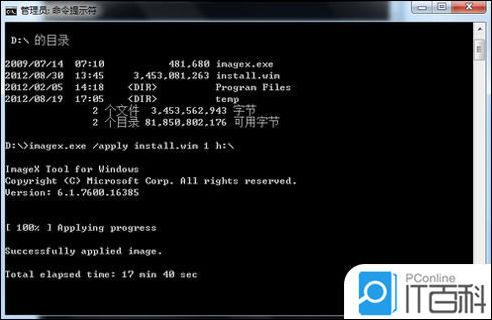
6、接下來,這一步很重要。現在已經把Win8的安裝文件寫到硬盤上,但是還不能引導啟動。所以我們還需要向移動硬盤上的H盤,即Win8的安裝啟動分區寫入系統啟動文件。
在命令提示符下輸入“bcdboot h:windows /s h:”,然後回車,如下圖所示
注:這裡的 h: 即為移動硬盤上的系統啟動分區(就是之前我們在磁盤管理裡建立時所看到的盤符),根據實際情況替換成自己的移動硬盤盤符即可。

7、稍等一會兒,就會看到提示“已經成功創建啟動文件”,如下圖所示

第四步、用移動硬盤啟動并安裝Win8
1、重新啟動電腦,按“F12”鍵進入電腦的啟動順序選擇列表,選擇我們的移動硬盤(USB HDD打頭的即是我們的移動硬盤),如下圖所示
注:電腦型号不一樣,主闆BIOS不一樣,有可能進入啟動順序選擇列表的按鍵不一樣。如果主闆不支持熱鍵進入啟動順序的話,可以手動進入BIOS更改啟動順序

2、等待一段時間以後,待系統進入安裝環節。接下來就會出現輸入激活碼頁面,如下圖所示
注:Win8的具體安裝過程,這裡就不介紹了
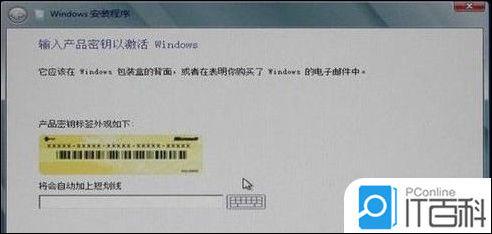
注意事項
所有在命令提示符輸入命令以後,都要按鍵盤上的回車鍵,才能執行。
如何在移動硬盤上安裝 win7系統
準備工作:移動硬盤一個;windows7系統iso鏡像;能正常開機的電腦系統(安裝有rar或zip解壓工具)
第1步:創建活動主分區
進入當前系統,插入移動硬盤,右鍵打開桌面上的“計算機”選擇“管理”,然後雙擊“存儲”,再雙擊“磁盤管理(本地)”。


推薦對移動硬盤重新進行分區,專門弄一個5G大小的分區來存放鏡像解壓文件,并用以引導安裝win7。于是,先删除移動硬盤上的所有分區(删除卷),然後創建一個5G大小的分區(選擇NTFS格式),并右鍵該分區,選擇“将該分區标記為活動分區”。這樣一來,該5G的分區就變成活動主分區啦,由于我這兒已經設置為活動分區了,所以圖片中的“将該分區标記為活動分區”選項顯示為灰色(不可選)。


第2步:解壓複制鏡像文件
可以使用WinRAR等工具,将Windows 7的iso鏡像裡面的文件複制到上述移動硬盤的活動分區中,根目錄下即可,這個分區最好不要再保存其它的文件。

第3步:激活為引導分區
我的移動硬盤的活動分區為G盤。于是,點擊任務欄“開始菜單”,點擊“運行”,輸入“cmd”後回車,在DOS窗口下輸入下列語句,就可以将上述活動分區激活為引導分區啦:
g:
cd boot
bootsect.exe/nt60 g:
bootsect.exe/nt60 g:/mbr
bootsect.exe/nt60 g:/force

第4步:重啟并設置BIOS
最後,重啟電腦,按F12選擇本次啟動引導位置,選擇USD-HDD,接着就會進入熟悉的win7系統安裝界面啦。當然,有些機器是按F2、ESC或者其他按鍵的,有些機器則需要進入BIOS中去設置,不同的電腦,BIOS的設置各不相同,需要根據實際情況來選擇。如果不是修改本次啟動的引導位置,而是修改了全局的boot,那麼請記得安裝過程中自動重啟時,要修改boot,否則會再次進入安裝引導。下面附一些BIOS設置的截圖,以供參考。
這是第1種BIOS,進入後設置“Hard Disk Boot Priority”、“First Boot Device”。

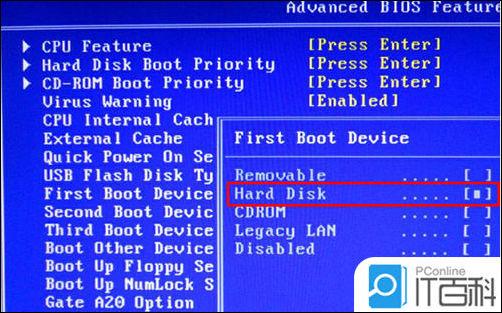


這是第2種BIOS,進入後設置Boot選項。當然目前有很多主闆直接有快速啟動的選項,無需進入bios設置,大家隻需正确啟動即可。










